Во спецом нашел
[spoiler=Мануалы]
[spoiler=Оконный режим без рамки]1. Открываем программой FileEdit файл l2.ini, который находится в папке system. Открывать и сохранять файл необходимо в 413 кодировке. Выбрать кодировку, а так же хроники можно в верхнем меню программы.
[ATTACH=full]46736[/ATTACH]
2. Выставляем следующие значения в строках:
StartupFullscreen=False
UseWindowFrame=False
3. Сохраняем файл l2.ini
4. Открываем файл Option.ini через блокнот или же через FileEdit (выдаст предупреждение, что файл будет открыт как некодированный)
5. Выставляем следующие значения в строках:
GamePlayViewportX=X
GamePlayViewportY=Y - 40
Вместо X и Y подставляете значения своего разрешения экрана: X - ширина, Y - высота. От Y отнимаем 40, чтобы окно не перекрывалось панелью задач. Например, для монитора с разрешением 1366х768 будут установлены значения:
GamePlayViewportX=1366
GamePlayViewportY=728
6. Сохраняем файл Option.ini
7. Для удобства и экономии времени, советую сохранить отредактированные файл отдельно, чтобы после апдейта клиента заменить оригинальные, а не редактировать их снова.
[spoiler=Редактирование системного чата]
1. Проходите по ссылке: http://l2.zhumarin.ru/sme/
2. Загружаете нужный Вам файл: systemmsg-e.dat или systemmsg-ru.dat. Зависит от того, какой язык клиента Вы используете.
3. Находите нужное Вам сообщение по ID или по словам в нем, используя поиск
[ATTACH=full]62031[/ATTACH]
4. Изменяете сообщение
- Текст в чате
- Текст на экране
- Расположение на экране
- Цвет
- Длительность показа сообщения на экране
- Звук сообщения o_O
[ATTACH=full]62032[/ATTACH]
5. Сохраняете сообщение.
6. Скачиваете готовый файл.
7. Заменяете оригинальный файл в клиенте на только что скачанный.
[spoiler=Иконка использованного умения над головой у персонажа]
[spoiler=Пример]
Патч подобного рода не выкладывается мною в общий доступ лишь по той причине, что для каждого игрока он создается индивидуально. И создать один патч для всех просто невозможно. Поэтому я объясню лишь метод его создания.
Для того, чтобы сделать патч, Вам понадобится несколько программ:
Перед началом работы определитесь, какие именно умения Вам необходимо выводить.
Для примера я покажу процесс создания такого патча для умения Noblesse Blessing (id 1323).
[spoiler=Небольшое пояснение]Суть патча заключается в том, что мы заменяем оригинальную анимацию умения на анимацию на подобии "1 win", "2 win", "3 win" и т.д., но с измененной текстурой. (id 6470-6489). Есть и другие умения, который используют похожую механику, но я покажу создание патча, на примере анимаций win.
[spoiler=Использование умения 2 win]
Запускаем программу L2Tool. И нажимаем на кнопку "Обзор" возле строки utx. Сейчас мы должны выбрать файл, в котором находятся текстуры для эффектов, которые мы будем использовать.
В данном случае нам необходим файл LineageEffectsTextures.utx, который находится в папке SysTextures. Выбираем данный файл и нажимаем "Открыть".
В выпадающем меню находим текстуру с названием branch.v_01 и нажимаем на кнопку "export".
Сохраняем файл в удобное для Вас место и запускаем Photoshop с уже установленным плагином NVIDIA. Плагин необходим для работы с файлами формата *.dds.
Открыв наш экспортированный файл Вы должны увидеть примерно следующую картину:
Название файла и расширение у меня отличается, так как я экспортировал текстуры иным способом, но на процесс это никак не влияет.
Теперь вернемся к самому началу, когда Вы должны были определиться, какие именно умения Вам необходимо отображать. Поскольку я показываю пример для Noblesse Blessing, то я буду брать иконку этого умения. Вы же можете использовать любую другую, хоть нарисованную собственноручно. Найти нужные иконки можно, например, в базе L2kc.ru.
Помещаем нашу иконку на новый слой в документе и изменяем ее размеры на свое усмотрение. После чего нам необходимо выделить наш слой для дальнейших действий. Сделать это можно либо с помощью инструментов Photoshop, либо кликнув по иконке слоя Левой клавишей мыши с зажатой клавишей Ctrl. В своем примере я растянул изображение на всю площадь оригинала:
Далее переходим на вкладку Каналы и удаляем Альфа канал, который остался от оригинального изображения.
После этого нам нужно создать новый Альфа канал, который будет использоваться в нашей новой текстуре. Для создания Альфа канала необходимо нажать специальную кнопку в правом нижнем углу на вкладке Каналы. При этом у Вас должен быть выделен объект, для которого этот канал создается. Именно для этого мы и выделяли весь слой с нашей иконкой ранее.
После того, как Альфа канал создан, нам необходимо сохранить новую текстуру. Сохранять файл необходимо в формате *.dds
ВАЖНО! При сохранении нужно установить следующие параметры:
Возвращаемся в программу L2Tool и нажимаем на кнопку "Обзор" возле строки img
Выбираем текстуру, которую мы только что сохранили. Если все сделано правильно, то кнопка set в программе L2Tool станет активной. Нажимаем ее, тем самым заменяя старую текстуру в файле на нашу новую.
Текстуру также можно сразу посмотреть, нажав на кнопку view
Далее нам необходимо изменить вызов анимации при использовании умений. Для этого запускаем программу FileEdit и открываем в ней файл Skillgrp.dat, который находится в папке system_AVERIA_GUARD. Открывать и сохранять файл необходимо в 413-й кодировке, которая выбирается в верхней панели программы рядом с хрониками.
Поскольку в примере я буду использовать анимацию умения "1 win", то мне необходимо найти, каким же параметром она у него вызывается. ID умения "1 win" 6470, поэтому используя поиск по файлу я нахожу строку, в которой описано это умение. Меня интересует столбец desc, который является 11-м по счету и находится перед указанием иконки умения. Запоминаем выделенный параметр или записываем.
Как уже говорилось ранее я пишу пример для отображения умения Noblesse Blessing, поэтому мне нужно заменить параметр его анимации на тот, который мы запоминали в предыдущем пункте. ID умения Noblesse Blessing 1323. Узнать ID нужного Вам умения можно все на той же базе L2kc.ru, либо на любой другой. На L2kc ID пишется в адресной строке:
Находим строку нужного нам умения также с помощью поиска по файлу. И заменяем его параметр desc (у Noblesse Blessing это 1048) на br_event_015_01.
В итоге строка 1323 должна иметь следующий вид:
1323 1 4 1 69 400 1 4.00000000 1 D br_event_015_01 icon.skill1323 0 0 0 a,none\0 0 8 10 0 a,none\0
ВАЖНО! У многих умений есть несколько уровней, поэтому для каждого уровня будет своя строка в файле. Уровень указан во втором столбце. Если Вы желаете изменить анимацию для всех уровней умения, то нужно менять параметр desc для каждой строки Вашего умения.
Сохраняем файл в 413-й кодировке. Запускаем клиент через l2.exe в папке system_AVERIA_GUARD и проверяем результат.
[spoiler=Подсказка]
Умений win всего 20. Есть и другие с подобной анимацией, но я думаю, что 20-ти умений хватит всем. Поэтому напишу только их ID, текстуры и параметры desc.
Умение: 1 win, ID: 6470, Текстура: branch.v_01, desc: br_event_015_01
Умение: 2 win, ID: 6471, Текстура: branch.v_02, desc: br_event_015_02
Умение: 3 win, ID: 6472, Текстура: branch.v_03, desc: br_event_015_03
Умение: 4 win, ID: 6473, Текстура: branch.v_04, desc: br_event_015_04
Умение: 5 win, ID: 6474, Текстура: branch.v_05, desc: br_event_015_05
Умение: 6 win, ID: 6475, Текстура: branch.v_06, desc: br_event_015_06
Умение: 7 win, ID: 6476, Текстура: branch.v_07, desc: br_event_015_07
Умение: 8 win, ID: 6477, Текстура: branch.v_08, desc: br_event_015_08
Умение: 9 win, ID: 6478, Текстура: branch.v_09, desc: br_event_015_09
Умение: 10 win, ID: 6479, Текстура: branch.v_10, desc: br_event_015_10
Умение: 11 win, ID: 6480, Текстура: branch.v_11, desc: br_event_015_11
Умение: 12 win, ID: 6481, Текстура: branch.v_12, desc: br_event_015_12
Умение: 13 win, ID: 6482, Текстура: branch.v_13, desc: br_event_015_13
Умение: 14 win, ID: 6483, Текстура: branch.v_14, desc: br_event_015_14
Умение: 15 win, ID: 6484, Текстура: branch.v_15, desc: br_event_015_15
Умение: 16 win, ID: 6485, Текстура: branch.v_16, desc: br_event_015_16
Умение: 17 win, ID: 6486, Текстура: branch.v_17, desc: br_event_015_17
Умение: 18 win, ID: 6487, Текстура: branch.v_18, desc: br_event_015_18
Умение: 19 win, ID: 6488, Текстура: branch.v_19, desc: br_event_015_19
Умение: 20 win, ID: 6489, Текстура: branch.v_20, desc: br_event_015_20
[spoiler=Патчи. Последнее обновление 11.07.2016]
ВАЖНО: После установки данных патчей игру запускать только через l2.exe. При запуске через апдейтер, все измененные файлы заменятся стандартными, и нужно будет устанавливать патчи заново.
1. +2 Панели:
Скачать Interface_2P
[spoiler=Содержимое патча][ATTACH=full]79362[/ATTACH]
2. Отключение Nude-патча:
Скачать Not_Nude
[spoiler=Содержимое патча][ATTACH=full]43037[/ATTACH]
3. Новые иконки Талисманов и ЛСов + Черный Ноблесс + Синее Цепное исцеление:
Скачать Talisman_LS_new_BlackNobless_BlueChain
[spoiler=Содержимое патча][ATTACH=full]43032[/ATTACH]
[ATTACH=full]43035[/ATTACH]
[ATTACH=full]43036[/ATTACH]
4. Новые иконки Талисманов и ЛСов + Ноблесс в дебафах + Синее Цепное исцеление:
Скачать Talisman_LS_new_NoblessDebuff_BlueChain
[spoiler=Содержимое патча][ATTACH=full]43033[/ATTACH]
[ATTACH=full]43035[/ATTACH]
[ATTACH=full]43036[/ATTACH]
5. Старые иконки Талисманов и ЛСов:
Скачать Talisman_LS_old
[spoiler=Содержимое патча][ATTACH=full]43040[/ATTACH]
[ATTACH=full]43041[/ATTACH]
6. Старые иконки Талисманов и ЛСов + Черный Ноблесс + Синее Цепное исцеление:
Скачать Talisman_LS_old_BlackNobless_BlueChain
[spoiler=Содержимое патча][ATTACH=full]43032[/ATTACH]
[ATTACH=full]43040[/ATTACH]
[ATTACH=full]43041[/ATTACH]
7. Старые иконки Талисманов и ЛСов + Ноблесс в дебафах + Синее Цепное исцеление:
Скачать Talisman_LS_old_NoblessDebuff_BlueChain
[spoiler=Содержимое патча][ATTACH=full]43033[/ATTACH]
[ATTACH=full]43040[/ATTACH]
[ATTACH=full]43041[/ATTACH]
8. Стандартные иконки Талисманов и ЛСов:
Скачать Talisman_LS_standart
[spoiler=Содержимое патча][ATTACH=full]43042[/ATTACH]
[ATTACH=full]43043[/ATTACH]
9. Стандартные иконки Талисманов и ЛСов + Черный Ноблесс + Синее Цепное исцеление:
Скачать Talisman_LS_standart_BlackNobless_BlueChain
[spoiler=Содержимое патча][ATTACH=full]43032[/ATTACH]
[ATTACH=full]43042[/ATTACH]
[ATTACH=full]43043[/ATTACH]
10. Стандартные иконки Талисманов и ЛСов + Ноблесс в дебафах + Синее Цепное исцеление:
Скачать Talisman_LS_standart_NoblessDebuff_BlueChain
[spoiler=Содержимое патча][ATTACH=full]43033[/ATTACH]
[ATTACH=full]43042[/ATTACH]
[ATTACH=full]43043[/ATTACH]
11. Тестовая версия пачта на удаление Кровавого дождя:
Скачать NoRain
[spoiler=Комментарии]Вырезал из текстур сами капли, но от дождя все еще остались мелкие частицы, которые убрать не удалось.
12. Измененная анимация хилов + Синее Цепное исцеление:
Скачать CustomHeal_BlueChain
[spoiler=Содержимое патча][ATTACH=full]43205[/ATTACH]
[spoiler=Комментарии]Когда-то давно видел тему на форуме, где пользователь просил убрать столбы хила вообще. Но поскольку, я думаю, что игрокам все же нужно видеть, когда используются скилы, решил, что можно заменить анимацию на более "легкую". Синее Цепное исцеление добавил просто потому что они сейчас очень актуально. Анимации обычных хилов, которые не создают "столбы", например, [ATTACH=full]43206[/ATTACH] Battle Heal, остались прежними.
13. Измененная анимация хилов + Синее Цепное исцеление + Новые иконки Талисманов и ЛСов + Черный Ноблесс:
Скачать Talisman_LS_new_CustomHeal_BlackNobless_BlueChain
[spoiler=Содержимое патча][ATTACH=full]43032[/ATTACH]
[ATTACH=full]43035[/ATTACH]
[ATTACH=full]43036[/ATTACH]
[ATTACH=full]43205[/ATTACH]
14. Измененная анимация хилов + Синее Цепное исцеление + Новые иконки Талисманов и ЛСов + Ноблесс в дебафах
Скачать Talisman_LS_new_CustomHeal_NoblessDebuff_BlueChain
[spoiler=Содержимое патча][ATTACH=full]43033[/ATTACH]
[ATTACH=full]43035[/ATTACH]
[ATTACH=full]43036[/ATTACH]
[ATTACH=full]43205[/ATTACH]
15. Старые иконки Талисманов +ЛСов + Ноблесс в дебафах + Синее цепное исцеление + все дебафы в бафах
Скачать Talisman_LS_old_NoblessDebuff_BlueChain_AllDebuffIsBuff
[spoiler=Содержимое патча][ATTACH=full]43033[/ATTACH]
[ATTACH=full]43040[/ATTACH]
[ATTACH=full]43041[/ATTACH]
[ATTACH=full]43995[/ATTACH]
16. Разноцветные иконки макросов
[spoiler=Содержимое патча]
Можно заказать любые цвета по выбору пользователя.
[ATTACH=full]49805[/ATTACH]
17. Вывод сообщений о неудачном прохождении дебаффа (расположение сообщения на экране можно поменять по просьбе пользователя)
Скачать FailDebuff (вывод сообщения в правом верхнем углу)
Скачать FailDebuffCenter (вывод сообщения по центру над панелью скилов)
[spoiler=Содержимое патча][ATTACH=full]47630[/ATTACH] [ATTACH=full]47631[/ATTACH]
18. Ноблесс в дебафах
Скачать NoblessDebuff
[spoiler=Содержимое патча][ATTACH=full]43033[/ATTACH]
19. Черный Ноблесс
Скачать BlackNobless
[spoiler=Содержимое патча][ATTACH=full]43032[/ATTACH]
20. Zoom-патч
Скачать Zoom
[spoiler=Содержимое патча][ATTACH=full]52935[/ATTACH]
21. Английская карта/English Map (при установке из игры вырезается полностью русский язык)
Скачать EnglishMap
[spoiler=Содержимое патча][ATTACH=full]63282[/ATTACH]
Спойлер:Мануалы ---- Спойлер: Иконка использования умения на головой у персонажа